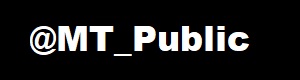برای این کار:
ابتدا با استفاده از لینک زیر وارد صفحهی تنظیمات در گوگل پلاس شوید:
اکنون از قسمت Profile (نمایه) تیک گزینهی Show how many times your profile and content have been viewed (نمایش تعداد دفعاتی که نمایه شما و محتوای آن بازدید شده است.)را بردارید.
تنظیم بلافاصله اعمال خواهد شد.
لازم به ذکر است در حال حاضر اعمال این تنظیم تنها در نسخهی دسکتاپی گوگل پلاس امکانپذیر است.
منبع: پرفکت لرن
تعداد بازديد : 176
برای این کار ابتدا با استفاده از لینک زیر به صفحه اینستاگرام بروید
https://instagram.com/accounts/remove/request/permanent
نام کاربری و رمز خود را وارد کنید
با استفاده از لینک بالا شما مستقیما به صفحه حذف اکانت هدایت میشوید.
از لیست کشویی گزینه somthing else رو مثل عکس انتخاب کنید و در کادر زیرش پسوردتون و وارد کنید و روی دکمه قرمز رنگ بزنید.
در آخر هم دکمه رو فشار بدین.
منبع: سایت آموزشی پرفکت لرن
تعداد بازديد : 222
ابتدا در منو یا صفحهی Start عبارت power options را وارد نمایید. سپس در لیست نتایج بر روی Power Options کلیک کنید.
در پنجرهی Power Options در مقابل پلن فعال دستگاه، بر روی Change plan settings کلیک نمایید.

در صفحهی بعد بر روی Change advanced power settings کلیک کنید.
تعداد بازديد : 219
همیشه خریدن یک کامپیوتر جدید نمیتواند مقرون به صرفه باشد و شما میتوانید به راحتی و با صرف هزینهای کمتر، سیستم خود را ارتقاء داده و برخی از مشکلات بوجود آمدهی ناشی از قطعات و سختافزارهای قدیمی را با این روش، برطرف کنید. در این مقاله قصد داریم تا شما را با نحوهی ارتقاء سختافزاری کامپیوترهای رومیزی و لپتاپها به صورت مختصر آشنا کنیم.
امروزه خرید و فروش کامپیوتر گسترش زیادی یافته است. این کار، لزوما کار بدی نیست ( بخصوص اینکه یک تولید کنندهی سیستمهای کامپیوتری باشید). در حقیقت، با استفاده از تمامی دستگاههای ویندوزی فروخته شده در ۵ سال گذشته، میتوانید در وب به گشت و گذار بپردازید، ایمیلهای خود را چک کنید و حتی فایلهای ویدئویی با کیفیت بالا را نیز پخش کنید. بسته به سختافزار استفاده شده در سیستم، شاید بتوانید بازیهایی را نیز که اخیرا منتشر شده، به خوبی اجرا کنید. به همین دلیل، به ندرت مجبور میشوید تا برای انجام کارهای خود، یک کامپیوتر و یا لپتاپ جدید، آن هم با قیمتی حدود ۱۰۰۰ دلار خریداری کنید.
اما این بدین معنا نیست که کامپیوتر شما را نمیتوان ارتقاء داد. ارتقاء برخی از قسمتها کامپیوتر، ارزانتر از خرید یک کامپیوتر جدید است. این کار به اندازهای که فکر میکنید، سخت نیست. در این مقاله راهنمای سریع و بهترین روشهای ارتقاء سیستم ماشینهای قدیمی ارائه شده است.
چگونه کامپیوتر رومیزی خود را ارتقاء دهیم
با وجود گسترش استفاده از لپتاپ در دههی گذشته، کامپیوترهای رومیزی کماکان به عنوان بهترین انتخاب برای کسانی که قصد خرید یک سیستم ارزان قیمت را دارند، مطرح است. به خصوص اینکه به راحتی میتوان این کامپیوترها را ارتقاء داد.
در ارتقاء اکثر کامپیوترهای رومیزی، تمرکز اصلی بر روی قطعاتی هستند که به مادربورد و پردازنده متصل نیستند. اگر یک کامپیوتر را مشابه یک ماشین در نظر بگیریم، میتوان اینطور فرض کرد که، مادربورد مانند یک قاب و پردازنده شبیه یک موتور عمل میکند. در نتیجه میتوان در صورت نیاز به جای خرید یک سیستم جدید، آنها را ارتقاء داد.
تعداد بازديد : 209
در صورتی که پس از ارتقا سیستم عامل به آخرین نسخهی ویندوز ۱۰ موسوم به بروزرسانی سالیانه، متوجه افت سرعت اینترنت خود شدید، با استفاده از راهکار ارائه شده در این مقاله، به راحتی میتوانید این مشکل را مرتفع کنید.
اگر پس از نصب بروزرسانی سالیانهی ویندوز ۱۰، متوجه افت شدید سرعت اینترنت خود شدید، با بهرهمندی از راهکار ارائه شده در این مقاله، قادر به رفع این مشکل خواهید بود.
شرکت مایکروسافت قابلیتی به نام میزانسازی خودکار ویندوز (Window Auto Tuning) را در ویندوز ویستا گنجانده بود. این ویژگی هماکنون بخشی جدانشدنی از نسخههای جدید سیستم عاملهای ویندوز شده است. این قابلیت به طور پیشفرض به منظور بهبود عملکرد نرمافزارهایی که دادههای TCP را از طریق شبکه دریافت میکنند، طراحی شده است. اگرچه باید با وجود این قابلیت انتقال دادهها کارآمدتر از حالت معمول باشد، اما احتمال تجربهی کاهش محسوس سرعت انتقال دادهها در شرایط خاص یا حتی مواجه شدن با مشکلات اتصال به شبکه، چندان دور از انتظار نیست.
مدیریت ویژگی میزانسازی خودکار ویندوز
اولین کاری که باید انجام دهید، بررسی وضعیت ویژگی میزانسازی خودکار ویندوز است. اگر این ویژگی غیرفعال باشد، احتمال کاهش سرعت اینترنت بسیار کم خواهد بود؛ اما در صورت فعال بودن آن، ممکن است کاربران با افت سرعت اینترنت مواجه شوند.
برای اجرای فرمان مربوط به این بررسی، نیازی به مجوز ادمین نیست. در این مورد فقط باید پارامترهای مربوط به ویژگی یاد شده را اصلاح کنید. برای این کار مراحل زیر را دنبال کنید.
۱- کلید ویندوز را از صفحه کلید فشرده و عبارت cmd.exe را تایپ کنید. همزمان با پایین نگاه داشتن کلیدهای Shift و Ctrl، دکمهی enter را بفشارید.
۲- پنجرهی مربوط به کنترل دسترسی کاربر (UAC) را تایید کنید.
۳- فرمان “netsh interface tcp show global” را در محیط خط فرمان اجرا کنید.
در بخش TCP Global Parameters، به دنبال گزینهی Receive Window Auto-Tuning Level بگردید. اگر گزینهی یاد شده در حالت غیرفعال (disabled) قرار نداشته باشد، این ویژگی برای بهبود اتصالهای مبتنیبر پروتکل کنترل انتقال (TCP) مورد استفاده قرار خواهد گرفت.
برای اطمینان از تاثیر آن روی سرعت اینترنت خود، میتوانید از طریق وبسایت Speedtest سرعت اینترنت خود را هنگام فعال و غیرفعال بودن ویژگی یاد شده آزمایش کنید.
برای غیرفعال کردن ویژگی میزانسازی خودکار ویندوز، فرمان زیر را در محیط خط فرمان ویندوز ۱۰ اجرا کنید.
netsh int tcp set global autotuninglevel=disabled
در صورت تنظیم شدن صحیح ارزش غیرفعالسازی، کلمهی OK در زیر فرمان یاد شده به منظور تایید کار، نمایان خواهد شد. همچنین دوباره میتوانید با اجرای فرمان netsh interface tcp show global again، از صحت انجام کار اطمینان حاصل کنید.
پس از غیرفعال کردن ویژگی یاد شده، میتوانید سرعت دانلود خود را پایش کنید. اگر انجام این کار، تاثیری بر افزایش سرعت اینترنت نداشت، باید از طریق P2P client، نرمافزار Usenet، نرمافزار سرور یا FTP client برای رفع این مشکل اقدام کنید.
در صورت تمایل میتوانید با استفاده از فرمان زیر، ویژگی میزانسازی خودکار ویندوز را دوباره فعال کنید.
netsh int tcp set global autotuninglevel=normal
در صورت تنظیم شدن صحیح ارزش فعالسازی حالت عادی، باز هم کلمهی OK در زیر فرمان یاد شده به منظور تایید کار، نمایان خواهد شد. به علاوه، بهتر است با اجرای فرمان netsh interface tcp show global again، از صحت انجام کار اطمینان حاصل کنید.
آیا با اصلاح ویژگی میزانسازی خودکار ویندوز، تغییری در سرعت اینترنت خود احساس کردید؟ لطفا نظر خود را با ما به اشتراک بگذارید.
منبع: سایت آموزشی پرفکت لرن
تعداد بازديد : 164
اگر برای مرور کردن دنیای وب از مرورگر کروم استفاده میکنید، شرکت گوگل قابلیتی به این مرورگر اضافه کرده است که به وسیلهی آن میتوانید تغییراتی در ظاهر مرورگر ایجاد کنید. هماکنون کاربران میتوانند در برخی از نسخههای کروم که شامل نسخهی دسکتاپ هم میشود، اقدام به تغییر تم مرورگر و فعال کردن طراحی متریال کنند.
اگر گوگل کروم، مرورگر پیشفرض شما در سیستم عامل ویندوز است، هماکنون میتوانید تغییرات بزرگی را در ظاهر آن ایجاد کنید. شرکت گوگل در اقدامی جالب، امکان تغییر تم مرورگر به طراحی متریال را در برخی از دستگاهها برای کاربران فراهم کرده است. اگر بعد از تغییر تم قصد بازگشت به حالت قبلی را داشته باشید، به راحتی میتوانید از طریق همان تنظیمات مخفی فعال کردن طراحی متریال این کار را انجام دهید.
در ادامهی مقاله شیوهی فعال کردن طراحی متریال را شرح خواهیم داد اما قبل از آن قصد داریم تا توضیح مختصری دربارهی تغییرات اعمال شده بیان کنیم. تصویری که در زیر مشاهده میکنید، مربوط به طراحی قبلی (non-material) است. همانطور که میبینید، زبانهها کوتاهتر و گوشهی آنها گرد شده است. به علاوه، عناصر ناوبری ضخیمتر و پوشههای بوکمارک رنگی هستند.
در طراحی متریال، بارزترین تغییر مربوط به زبانهها (tab) است که نسبت به حالت قبلی بزرگتر بوده و گوشهی آنها تیزتر شده است. همچنین، عناصر ناوبری بسیار نازکتر از قبل شده و پوشهی بوکمارک (bookmark) تخت و خاکستری رنگ شده است.
تم دارای طراحی متریال در بیشتر رایانههای مک به طور پیشفرض فعال شده است اما در سیستم عامل ویندوز این طراحی به صورت یک راز سر به مهر باقی مانده است! با معرفی این ترفند مخفی، کاربران میتوانند بین طراحی متریال و طراحی قدیمی مرورگر جابهجا شوند (Switch). برای انتخاب تم مرورگر خود، آدرس زیر را در نوار آدرس مرورگر کروم تایپ کرده و کلید اینتر را از صفحه کلید بفشارید. پس از این کار به طور مستقیم به تنظیمات مربوطه دسترسی خواهید داشت.
chrome://flags/#top-chrome-md
در این بخش، دو گزینه در اختیار کاربران قرار دارد. اولین گزینه، ظاهر بخش بالایی مرورگر کروم را همانطور که در تصویر بالا مشاهده میکنید به طراحی متریال تغییر میدهد. کاربران میتوانند یکی از گزینههای پیشفرض (default)، غیر متریال (Non-material)، متریال (material) و متریال ترکیبی (material hybrid) را انتخاب کنند.
گزینهی دوم هم امکان تغییر تم سایر بخشهای مرورگر مانند حبابهای حاوی پیام، کادرهای محاورهای و غیره را برای کاربران فراهم میکند. با فعال شدن گزینهی دوم تغییر چندانی حاصل نمیشود که میتواند به دلیل عدم تکمیل شدن تم کروم به وسیلهی گوگل باشد. در هر صورت، هنگامی که هر یک از تنظیمات یاد شده را تغییر دهید، برای اعمال شدن آنها باید مرورگر را از نو راهاندازی کنید. برای این کار میتوانید بر روی RELAUNCH NOW کلیک کنید.
هر زمان که بخواهید میتوانید با مراجعه به آدرس یاد شده، یکی از تمها را انتخاب کنید. پس از فعال کردن تم مورد نظر، تا زمانی که خودتان اقدام به تغییر آن نکنید، در همان حالت باقی خواهد ماند.
نظر شما عزیزان در مورد طراحی متریال (Material Design) مرورگر کروم چیست؟ آیا از تغییرات موجود راضی هستید؟
منبع: سایت آموزش پرفکت لرن
منبع howtogeek
تعداد بازديد : 199
فکر نمیکنم بتوان این روزها کسی را پیدا کرد که اهل فنآوری باشد و در شبکههای اجتماعی عضو نباشد. حتی آنهایی هم که علاقهای به فنآوری ندارند، دستی در شبکههای اجتماعی دارند. شاید با آمدن شبکههایی چون تلگرام و غیره، فیسبوک دیگر حال و هوای قبل را نداشته باشد، اما هنوز هم میتوان آن را کاملترین شبکه اجتماعی موجود نامید. جایی که تقریبا میتوان هر محتوایی را با دیگر دوستان به اشتراک گذاشت.
البته هر چقدر هم که در زمینه استفاده از فیسبوک مهارت داشته باشیم، هنوز هم ویژگیها و ترفندهای نهفتهای هستند که با دانستنشان میتوانیم بهره بیشتری از این شبکه اجتماعی ببریم. با ما همراه باشید تا با هم به اعماق فیسبوک سفر کنیم و به قول معروف ته و توی این شبکه اجتماعی را در بیآوریم.
۱-قرار دادن دوستان در گروههای مشخص
جدا کردن دوستان شاید کار جالبی نباشد، اما خب برای مواقع خاصی بکار میآید. برای قرار دادن دوستان در گروههای مختلف، روی Friends در نوار سمت چپ نیوزفید کلیک کنید و از صفحه باز شده Create List را انتخاب کنید. با اینکار میتوانید از این پس با باز کردن منوی قرار گرفته زیر باکس وضعیت، افرادی را که دوست دارید پست به اشتراک گذاشته شده را ببینند، برگزینید.
۲-دریافت نوتیفیکیشن از افراد خاص
مشخصا همه ما در فیسبوک افرادی را در لیست دوستان داریم که برایمان اهمیت بیشتری دارند، پس ترجیح میدهیم اگر قرار است نوتیفیکیشنی دریافت کنیم از این افراد باشد. برای اینکار به تایم لاین کسی که دوست دارید بروید، روی منوی قرار گرفته در سمت راست تصویر کاور کلیک کنید و گزینه Get Notifications را برگزینید. از این پس هر کاری که این فرد خاص در فیسبوک انجام دهد، نوتیفیکیشنش را دریافت خواهید کرد.
۳- چک کردن فیسبوک بدون باز کردن صفحه این شبکه
گاهی وقتها میشود که اصلا حوصله چک کردن تایم لاین و نوتیفیکیشنهایی را که برایمان آمده است، نداریم و میخواهیم فقط آنهایی را که به ما مربوط میشود، ببینیم. برای اینکار به بخش تنظیمات فیسبوک بروید و بخش Notifications را انتخاب کنید. از این قسمت میتوانید انواع نوتیفیکیشنهایی را که میخواهید دریافت کنید، انتخاب کرده و آنها را از طریق ایمیلتان ببینید.
۴- رویت رویدادهای فیسبوکی در تقویمهای دیگر
احتمالا تعداد رویدادهایی که عضوش هستید در فیسبوک به حدی رسیده است که زمان کافی برای بررسی آنها ندارید. اگر میخواهید این رویدادها را در تقویمهایی که بیشتر در دسترستان است، مثل تقویمهای گوگل، اپل یا مایکروسافت ببینید، تنها کافیست کاری که میگوییم انجام دهید. از سمت چپ نیوز فید به بخش Events وارد شوید. در اینجا لینکهای رویدادهای پیش رو را خواهید دید و میتوانید لینکهای مربوطه را به تقویمهای دیگر پیوند دهید.
۵-ذخیره لینکهای نیوز فید
وقتی میبینید که زمان کافی برای خواندن تمام پستهای فیسبوک ندارید، میتوانید خیلی راحت آنها را ذخیره کرده و برای زمانی نگه دارید که فرصت خواندنشان را پیدا میکنید. برای اینکار چه در دسکتاپ و چه در موبایل روی فلش کوچک کنار پست کلیک و گزینه Save for later را انتخاب کنید. بعدها میتوانید از طریق گزینه Saved که در کنار نیوز فید پدیدار میشود، به لینکهای ذخیره شده دسترسی پیدا کنید.
۶- قرار دادن ویدئو بهجای عکس پروفایل
یکی از جدیدترین ویژگیهای اضافه شده به فیسبوک قرار دادن تصاویر متحرک به جای عکس پروفایل است. البته این ویژگی فعلا فقط برای برنامه فیسبوک iOS قابل دسترس است. کاربر میتواند یک ویدئوی ۷ ثانیهای گرفته و روی عکس پروفایلش قرار دهد.
۷- ویرایش عکسها پیش از پست کردن آنها
اخیرا کاربران فیسبوک میتوانند پیش از ارسال هر عکسی روی نیوز فید در دو برنامه ویژه اندروید و iOS، تصاویر خودشان را با دودل و از طریق دکمه Edit تغییر دهند و روی آنها هر شکلی که دلشان میخواهد، بکشند.
۸- عدم اجازه به تگ کردن
اگر دلتان نمیخواهد در عکسهایی که دوستانتان به اشتراک میگذارند تگ شوید، میتوانید این امکان را از آنها بگیرید. به تایم لاین بروید و بخش Tagging را در تنظیمات فیسبوک بییابید و از آنجا تنظیمات تگ شدن را تغییر دهید. ازاین پس هر زمان که از طریق یکی از دوستانتان تگ شدید، فیسبوک برایتان نوتیفیکیشن میفرستد و اجازه شما را میخواهد.
۹- پیدا کردن مکانهای جالب در اطراف محلی که هستید
فیسبوک فقط مکانی برای به اشتراک گذاری احساسات و علایقتان نیست. از طریق برنامه این شبکه اجتماعی روی موبایل میتوانید با انتخاب گزینه Nearby Places، از مکانهای جالب اطرافتان مطلع شوید. مکانهایی مثل کافی شاپها، رستورانها و غیره. این ویژگی در سفر به جاهایی که تا بهحال نرفتهاید، واقعا به کار میآید.
۱۰- مرور تاریخچه دوستیها
اگر به تایم لاین یکی از دوستان بروید و روی دکمه منو که سه نقطه افقی زیر کاور است کلیک کنید و گزینه See Friendship را انتخاب کنید، میتوانید مروری بر دوستیاتان با آن فرد خاص داشته باشید. در این قسمت عکسها، پستها، و مواردی که در آنها تگ شدهاید به نمایش در میآید.
منبع: سایت آموزشی پرفکت لرن
منبع: آی تی رسان
تعداد بازديد : 194
بسیاری از کاربران برای دسته بندی و کاهش حجم فایل های خود از نرم افزارهای WinZip یا WinRar استفاده می کنند، اما چگونه می توان در این برنامه ها اطلاعات را رمزگذاری کرد؟

۱٫ برای این کار کافیست تا بر روی فایل مورد نظر خود راست کلیک کرده و گزینه Add To Archive را انتخاب کنید.
۲٫ سپس فایل فشرده را باز کنید و از برگه Advance روی Set Password کلیک کنید.
۳٫ در نرم افزار WinZip از منوی Tools گزینه Encrypt Zip File را انتخاب کرده، در پنجره هشدار بر روی گزینه OK کلیک کنید.
۴٫ هم اکنون می توانید رمز دلخواه خود را در نرم افزار وارد کرده و دکمه OK را فشار دهید. کار رمزگذاری فایل فشرده شما دیگر به پایان رسیده است.
منبع: سایت آموزشی پرفکت لرن
تعداد بازديد : 166
شبکه های اجتماعی گوناگون حدود یک دهه است که پا به عرصه گسترده اینترنت گذاشته اند و در میان ایرانیان نیز محبوبیت بالایی دارند. امروز دیگر عضویت در شبکه های اجتماعی امری عادی تلقی می شود، اما آنچه که از شما یک کاربر حرفه ای می سازد آشنایی با ریز و درشت ترفندهای این شبکه های اجتماعی است. کتاب «آموزش های طلایی و ترفندهای فیسبوک»، برای اولین بار آموزش نکات و ترفندهای فیسبوک از مبتدی تا پیشرفته را یکجا گرد آورده است. آموزشها با زبان بسیار ساده و همراه با تصویر و مرحله به مرحله می باشند. بنابراین برای استفاده از این کتاب و انجام آموزشهای آن لازم نیست حتما یک کاربر حرفه ای باشید. این کتاب برای افرادی توصیه می شود که می خواهند از امکانات این شبکه اجتماعی نهایت استفاده را ببرند و حتی گاهی فراتر از یک کاربر عادی باشند و بتوانند دوستان شان را هم شگفت زده کنند!
آموزشهای این کتاب به دو بخش تقسیم می شوند:
آموزش های ساده و مقدماتی
آموزش های پیشرفته
بخش آموزش های ساده و مقدماتی شامل ۱۳ آموزش می باشد که بیشتر برای کاربران مبتدی کاربرد دارد. البته شاید گاهی کاربران حرفه ای نیز برخی چیزها از چشمشان پنهان مانده باشد.
عناوین آموزشهای بخش آموزش های ساده و مقدماتی
- چگونه وضعیت آنلاین خود در فیسبوک را مخفی کنیم؟
- چگونه پستهای برخی دوستان یا پیج ها را مسدود کنیم؟
- پیامهایی که از چشمتان پنهان می مانند
- چگونه پستها یا عکسهای خود را در فیسبوک سفارشی سازی کنیم و تعیین کنیم که چه کسانی بتوانند ببینند؟
- چگونه اکانت فیسبوک خود را غیر فعال یا حذف کنیم؟
- آموزش ساخت پیج در فیسبوک
- غیر فعال کردن پخش خودکار ویدئوها در فیسبوک
- چگونه درخواست های دوستی و پیامها را که برایتان فرستاده می شود محدود کنید؟
- تنظیمات غیر فعال سازی دریافت ایمیل از فیسبوک و سفارشی سازی اعلان ها
- ساخت ترول برای فیسبوک به صورت آنلاین و بسیار آسان
- تبدیل Photo به Text
- چگونه ویدئوهای فیسبوک را به راحتی دانلود کنیم؟
- تمام کارهایی که درفیسبوک تا به حال انجام داده اید ببینید
بخش آموزش های پیشرفته شامل ۲۱ آموزش حرفه ای و یا به عبارتی ترفند و اسرار می باشد. این آموزشها به نوعی هک برخی قابلیتهای فیسبوک است که بوسیله آنها می توانید کارهایی را انجام دهید که به صورت پیش فرض در فیسبوک قابلیت انجام آنها نیست.
عناوین آموزشهای بخش آموزش های پیشرفته
- آموزش ساخت بوک مارک در مرورگرهای فایرفاکس و کروم (این آموزش برای اجرای برخی از آموزشهای این بخش، یک پیش نیاز محسوب می شود)
- دعوت همه دوستان به پیج با یک کلیک
- چگونه بفهمیم کسی ما را از لیست دوستانش حذف یا آنفرند کرده؟
- غیر فعال کردن seen در چت و پیام های فیس بوک
- دانلود تمام آلبومها یا عکسهای یک پروفایل یا پیج در فیسبوک تنها با یک کلیک
- همه درخواستهای دوستی را با یک کلیک قبول یا اکسپت کنیم
- تبدیل پروفایل فیس بوک به پیج
- یک پیام را همزمان به همه دوستانتان ارسال کنید (ارسال پیام به همه دوستان با یک کلیک)
- چگونه عکس پروفایل کسی که قفل است را در سایز اصلی و بزرگ ببینیم؟
- نمایش افراد invisible در چت فیس بوک
- چگونه در فیسبوک استاتوس یا کامنت خالی و بدون متن بگذاریم؟
- پاک کردن همه پیامها با یک کلیک
- ایجاد تصاویر استاتوس فیک فیسبوک با نام و عکس هر کسی که میخواهید
- درست کردن تصویر پروفایل و کاور فوتوهای خلاقانه و پیوسته در فیسبوک به راحتی و بدون نیاز به فتوشاپ و …
- کانکت شدن به فیسبوک در یک مرورگر با چند اکانت
- فرستادن یک پست در چند گروه فیسبوک به صورت همزمان
- دیدن کسانی که به پروفایل ما در فیسبوک سر زده اند
- چگونه همه پستها را در فیسبوک فقط با یک کلیک لایک کنیم؟
- اضافه کردن همه دوستان در یک گروه فقط با یک کلیک
- انتخاب همه دوستان در event ها
- ادد کردن پنج هزار نفر بصورت یکجا در فیس بوک
برای دریافت این کتاب ۴۷ صفحه ای از طریق لینکهای زیر اقدام کنید:
برای راحتی دوستانی که سرعت اینترنت پایین دارند، کتاب در سه پارت برای دانلود گذاشته شده است. توجه کنید که هر سه پارت را باید دانلود کرده و در کنار یکدیگر قرار داده سپس فقط پارت اول را بوسیله برنامه winrar اکسترکت نمایید.
پسورد فایل فشرده: shegeftiha.com
تعداد بازديد : 185
قیمت ویندوز سِوِن = 3 هزار تومن
قیمت ماست سون = 8 هزار تومن ....
ما واقعا داریم پیشرفت میکنیم ؟؟؟؟؟؟؟؟؟؟؟؟؟؟؟؟؟؟؟
تعداد بازديد : 202